Отключение SATA кабеля от материнской платы может быть необходимым во множестве случаев. Например, вам может потребоваться заменить кабель, провести установку нового устройства или выполнить техническое обслуживание. Независимо от причины, отключение SATA кабеля является простым и безопасным процессом, если знать правильные шаги.
Шаг 1: Во-первых, перед тем как начать отключение SATA кабеля, убедитесь, что ваш компьютер полностью выключен и отключен от электрической сети. Это важно для вашей безопасности и предотвращения повреждения оборудования. Если компьютер находится в режиме сна или гибернации, убедитесь, что он полностью выключен перед продолжением.
Шаг 2: Найдите SATA кабель, который вы хотите отключить. Обычно он подключен к жесткому диску, оптическому приводу или другому SATA устройству на материнской плате. Следуйте за кабелем от устройства до разъема на материнской плате. Обратите внимание на то, что SATA кабели имеют два конца – один для подключения к устройству и другой для подключения к материнской плате.
Шаг 3: Отсоедините SATA кабель. Помимо кабеля, у вас также может быть подключен питательный кабель, который следует отключить. Чтобы отсоединить кабель от материнской платы, плавно и аккуратно отдерните его вверх или вниз, используя пальцы, и убедитесь, что кабель полностью вытащен из разъема. Будьте осторожны и не прилагайте слишком большое усилие, чтобы не повредить разъем или кабель.
Шаг 4: Если вам нужно установить новый кабель или подключить другое устройство, то теперь вы можете выполнить обратную процедуру. Вставьте SATA кабель в разъем на материнской плате, убедившись, что он был правильно подключен. После этого необходимо также подключить питательный кабель, если таковой имеется.
Теперь вы знаете, как отключить SATA кабель от материнской платы. Будьте внимательны и следуйте указанным выше инструкциям, чтобы избежать повреждения оборудования. Помните, что правильное отключение и подключение кабелей к материнской плате может понадобиться во многих случаях и помочь вам в обслуживании вашего компьютера или установке новых устройств.
Отключение SATA кабеля от мамы: нужно или нет?

Порой возникает необходимость отключить SATA кабель от материнской платы компьютера. Это может понадобиться, например, для замены или обслуживания жесткого диска. Но стоит ли вообще заниматься этим процессом самостоятельно?
Ответ зависит от ваших навыков и уверенности. Отключение SATA кабеля требует аккуратности и осторожности, чтобы избежать повреждений. Если вы не уверены в своих способностях, лучше обратиться к профессионалам или к специалистам в магазине компьютерной техники.
Однако, если вы имеете соответствующие знания и опыт, отключение SATA кабеля не представляет больших сложностей. Для начала, выключите компьютер и отсоедините его от сети. Затем откройте корпус системного блока и найдите SATA разъем материнской платы.
При отключении SATA кабеля необходимо быть очень осторожным, чтобы не повредить плату или сам кабель. Для этого держите кабель за его соединитель, а не за провод. Разъедините соединитель, аккуратно вынуть штекер из разъема. Не рекомендуется использовать силу или резкие движения – действуйте медленно и осторожно.
Помимо этого, обратите внимание на то, какой именно SATA кабель вам нужно отключить. Если в системном блоке несколько жестких дисков, поищите нужный по маркировке кабеля или по его расположению на материнской плате.
Важно помнить, что после отключения SATA кабеля от материнской платы, компьютер может не запуститься или не определить подключенные устройства. Поэтому, перед отключением, убедитесь, что вы знаете, что делаете и готовы справиться с возможными последствиями.
В итоге, отключение SATA кабеля от материнской платы – это несложная процедура, но требующая аккуратности и определенных навыков. Если вы сомневаетесь в своих силах, лучше обратиться к профессионалам.
Помните, что неправильное отключение или неправильное подключение SATA кабеля может привести к негативным последствиям для вашего компьютера. Будьте осторожны!
Почему может возникнуть необходимость отключить кабель SATA?
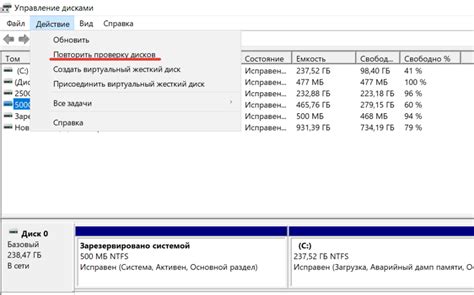
- Замена или обслуживание устройства. Если вам необходимо заменить или обслужить устройство хранения данных, то отключение кабеля SATA является первым шагом. Это необходимо, чтобы избежать повреждения кабеля и снизить риск электростатического разряда при работе с компонентами компьютера.
- Проверка подключения. Если у вас возникли проблемы с устройством хранения данных (например, необходима проверка, что кабель правильно подключен), отключение кабеля SATA позволяет вам осмотреть контакты и убедиться, что соединение правильное.
- Перенос компьютера. При необходимости переноса компьютера отключение кабеля SATA рекомендуется для избежания повреждений устройства или материнской платы во время транспортировки.
Отключение кабеля SATA представляет собой простую процедуру, которую можно выполнить самостоятельно с помощью нескольких простых шагов. Перед отключением убедитесь, что компьютер выключен и разорвано электрическое соединение.
Что нужно для отключения SATA кабеля?

Для отключения SATA кабеля от материнской платы вам понадобятся следующие инструменты и материалы:
- Отвертка: вам потребуется отвертка с подходящим размером головки для откручивания крепежных винтов на разъеме SATA.
- Антистатический браслет: для предотвращения статического электричества, рекомендуется использовать антистатический браслет или другие меры предосторожности.
ВАЖНО: перед началом работы, убедитесь, что компьютер выключен и отключен от источника питания. Также рекомендуется прочитать инструкцию пользователя для вашей материнской платы или обратиться к производителю для получения дополнительных указаний по отключению SATA кабеля.
План действий: как отключить SATA кабель

Шаг 1: Подготовьте рабочую область
Перед тем как приступить к отключению SATA кабеля от материнской платы, убедитесь, что компьютер выключен и отключен от источника питания. Снимите все внешние кабели и аксессуары.
Шаг 2: Определите местоположение SATA кабеля
Взгляните на заднюю панель компьютера и обратите внимание на разъемы SATA кабеля. Они обычно имеют прямоугольную форму и надписи "SATA" около себя. Также можно посмотреть внутрь компьютера через боковую крышку и отыскать соединение SATA кабеля с материнской платой.
Шаг 3: Отсоедините SATA кабель
Осторожно вытащите SATA кабель из разъема. В некоторых случаях может потребоваться небольшое усилие, чтобы отсоединить кабель, но не применяйте чрезмерную силу, чтобы не повредить разъем.
Шаг 4: Установите защелку
Если на разъеме SATA кабеля есть защелка, установите ее, чтобы предотвратить случайное отсоединение кабеля в будущем. Эта защелка может быть различной формы в зависимости от производителя, но обычно они просто щелкают на место.
Шаг 5: Завершение
После отключения SATA кабеля вы можете продолжить свои работы с компьютером или подключить другое устройство посредством SATA кабеля, если это необходимо. Убедитесь, что разъем SATA кабеля надежно закреплен и все остальные компоненты компьютера находятся в порядке.
Шаг 1: Выключите компьютер и отключите его от сети

Перед тем как начинать отключение SATA кабеля от материнской платы, убедитесь, что ваш компьютер полностью выключен. Нажмите кнопку питания и дождитесь, пока компьютер полностью выключится. После этого отключите компьютер от электрической сети, отсоединив шнур питания от розетки. Это важно, чтобы предотвратить возможные повреждения оборудования при работе с ним.
Шаг 2: Откройте корпус компьютера и найдите SATA кабель

Прежде чем отключить SATA кабель от материнской платы, вам необходимо открыть корпус компьютера. Для начала, убедитесь, что компьютер выключен и отключен от электрической сети. Затем найдите винты или зажимы, которые держат боковую панель корпуса на месте.
После того как вы удалите боковую панель, вы увидите внутренности компьютера. Взгляните на материнскую плату - это основная плата, на которой располагаются различные компоненты компьютера. Найдите SATA кабель, который подключен к материнской плате. Он будет иметь тонкий плоский коннектор с маленькими контактами.
Важно: Не путайте SATA кабель с другими кабелями, которые могут быть подключены к материнской плате, такими как питание или IDE кабель.
Когда вы обнаружите SATA кабель, обратите внимание, как он подключен к материнской плате. Обычно SATA кабель подключен к одному из портов SATA на материнской плате. Запомните его местоположение или сделайте пометку, чтобы потом легко найти его снова.
Примечание: Если у вас нет опыта работы с железом компьютера или вам не удается найти SATA кабель, рекомендуется обратиться к специалисту за помощью, чтобы избежать повреждения компонентов компьютера.
Шаг 3: Отключите SATA кабель от материнской платы

Перед тем как начать отключение SATA кабеля от материнской платы, убедитесь, что компьютер полностью выключен и отключен от источника питания.
1. Локализуйте SATA порты на материнской плате. Обычно они располагаются в нижней части платы и обозначены цифрами или буквами.
2. Отсоедините SATA кабель от устройства, к которому он подключен.
3. Внимательно отожмите фиксаторы на SATA разъеме у материнской платы.
4. Осторожно вытащите SATA кабель из разъема, делая равномерное усилие. Убедитесь, что кабель вытаскивается прямо вверх, без наклона.
5. Если нужно подключить новый SATA кабель, вставьте его в соответствующий SATA порт на материнской плате. Убедитесь, что фиксаторы защелкнулись, чтобы кабель был надежно закреплен.
Теперь вы успешно отключили SATA кабель от материнской платы. При желании, вы можете повторить эти шаги для отключения других SATA кабелей.
Шаг 4: Закройте корпус компьютера и подключите его к сети

После того, как вы отключили SATA кабель от материнской платы, закройте корпус компьютера. Убедитесь, что все соединения надежно зафиксированы и никакие кабели не остались выступать из корпуса.
Когда вы закрыли корпус, подсоедините компьютер к электрической сети. Вставьте вилку шнура питания в розетку и убедитесь, что провод плотно подключен к блоку питания компьютера.
Теперь, когда компьютер соединен с сетью, можно включить его. Нажмите кнопку питания на передней панели корпуса и дождитесь запуска операционной системы.
Поздравляю! Теперь вы успешно отключили SATA кабель от материнской платы и закрыли корпус компьютера. Ваш компьютер готов к работе!